BlackArch Linux ialah pengedaran ujian keselamatan dan penembusan berasaskan Arch Linux (sama seperti Kali Linux.) Sistem pengendalian dilengkapi dengan banyak alatan yang boleh anda gunakan untuk menguji keselamatan anda. Berikut ialah cara memasang BlackArch Linux pada sistem anda.

Memuat turun BlackArch Linux
Untuk memuat turun BlackArch Linux, anda perlu pergi ke tapak web rasmi . Sebaik sahaja di sana, cari butang "Muat Turun", dan klik padanya dengan tetikus. Pada halaman "Muat Turun", tatal ke bawah dan cari "ISO."
Selepas memilih "ISO", cari "BlackArch Linux 64 bit Slim ISO". Versi BlackArch Linux ini bersaiz 4.4 GB dan disertakan dengan pelbagai alat keselamatan yang diprapasang, tetapi bukan semuanya (seperti versi 18 GB).
Nota: jika anda ingin memuat turun BlackArch 18 GB ISO, sila bebas, walaupun kami tidak akan membincangkannya dalam panduan ini.
Sebaik sahaja anda menemui "BlackArch Linux 64 bit Slim ISO", klik padanya dengan tetikus. Memilihnya akan memulakan muat turun HTTP dalam penyemak imbas web anda. Sebagai alternatif, pilih pautan "Torrent" di sebelahnya untuk memuat turun melalui klien torrent.
Mencipta USB pemasangan BlackArch
Untuk memasang BlackArch pada desktop atau komputer riba, anda mesti membuat pemasangan USB. Terdapat banyak cara untuk mencipta USB pemasangan. Walau bagaimanapun, dalam tutorial ini, kami akan menumpukan pada membuat satu dengan alat Etcher .
Kenapa Etcher? Ia adalah utiliti merentas platform dengan UI yang sama pada Mac OS, Linux dan Windows. Jadi, arahannya adalah sama tidak kira sistem pengendalian yang anda gunakan untuk mencipta USB pemasangan BlackArch.
Pergi ke laman web rasmi Etcher, muat turun alat dan pasang pada komputer anda. Kemudian, bukanya dan ikuti arahan langkah demi langkah di bawah untuk mencipta USB pemasangan untuk BlackArch.
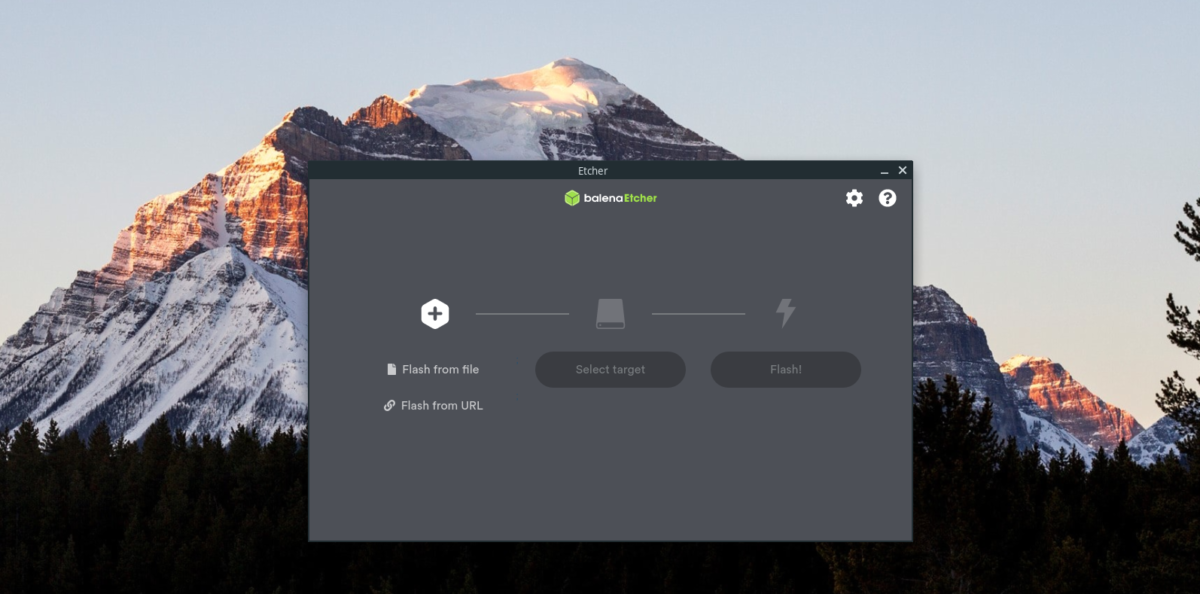
Langkah 1: Cari butang "Flash dari fail" di dalam aplikasi Etcher, dan klik padanya dengan tetikus. Kemudian, gunakan tetingkap pop timbul untuk menyemak imbas fail ISO BlackArch yang dimuat turun sebelum ini ke komputer anda.
Langkah 2: Selepas memilih fail ISO BlackArch, cari butang "Pilih sasaran" dalam apl Etcher dan klik padanya dengan tetikus. Sebaik sahaja anda memilihnya, tetingkap pop timbul akan muncul. Masukkan USB anda, dan pilihnya dalam tetingkap "Pilih sasaran" untuk menggunakannya dengan Etcher.
Langkah 3: Cari "Flash!" butang dengan tetikus, dan klik padanya untuk memulakan proses berkelip untuk BlackArch Linux. Proses ini akan mengambil masa, kerana ISO BlackArch bersaiz 4.4 GB.
Apabila proses berkelip selesai, but semula komputer anda dan log masuk ke BIOS. Akses pilihan but dan konfigurasikannya untuk but daripada USB supaya anda boleh memuatkan pemasangan BlackArch.
Memasang BlackArch Linux
Untuk memasang BlackArch Linux, ikut arahan langkah demi langkah di bawah.
Langkah 1: Pada skrin log masuk BlackArch, masukkan kata laluan "blackarch." Kemudian, tekan kekunci Enter untuk mengakses desktop BlackArch ISO.
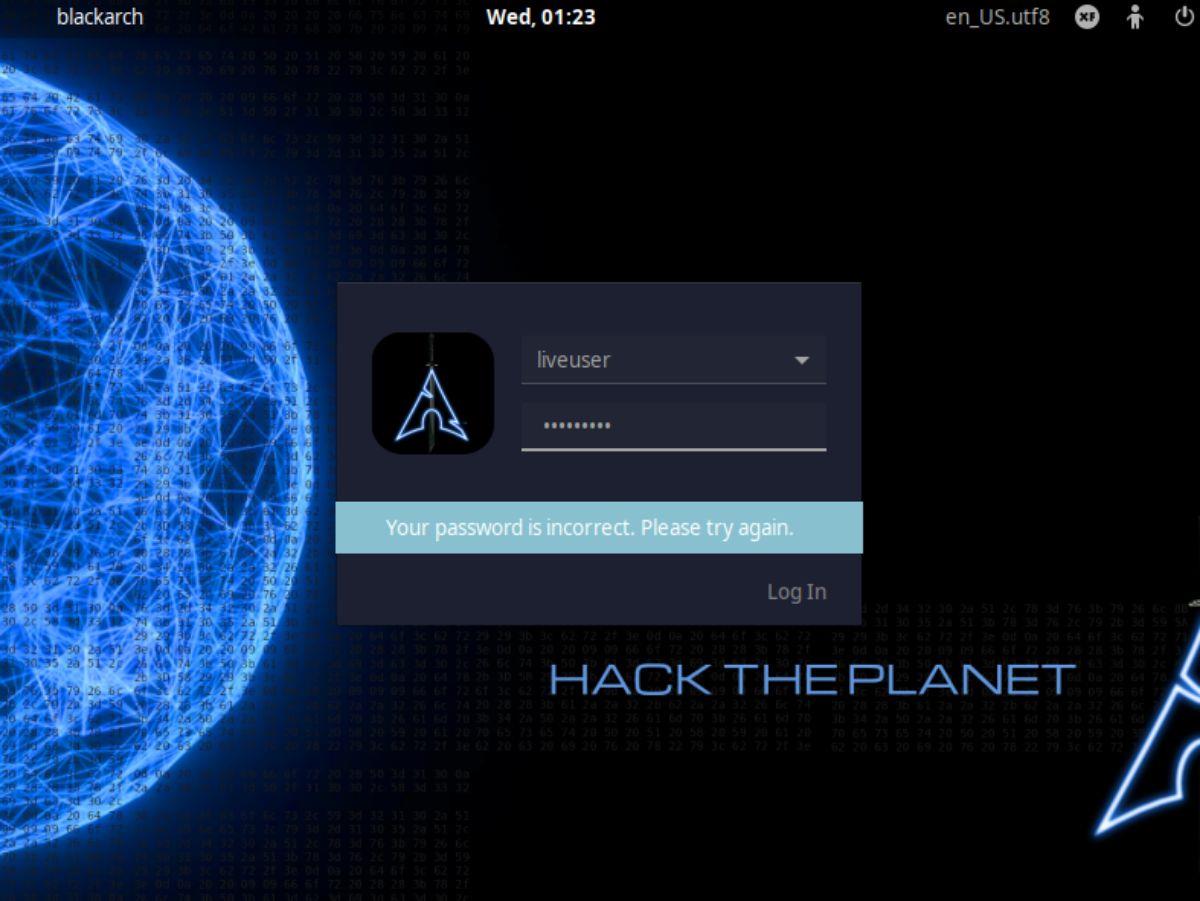
Langkah 2: Cari ikon "Pasang BlackArch" pada desktop BlackArch Linux dan klik padanya untuk membuka pemasang. Selepas mengklik dua kali pada pemasang, gesaan tetingkap kata laluan akan muncul. Masukkan "blackarch" sebagai kata laluan.
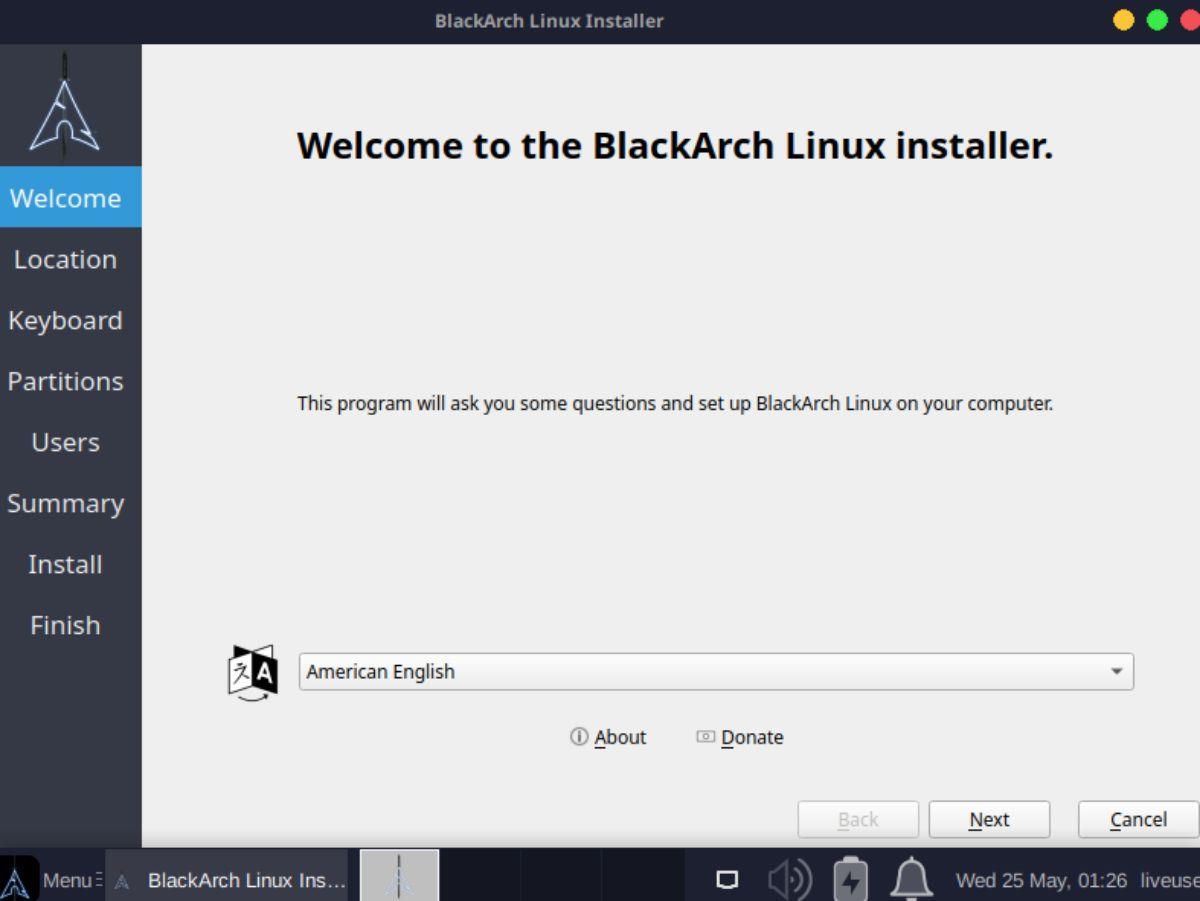
Langkah 3: Baca skrin alu-aluan BlackArch. Kemudian, klik pada butang "Seterusnya" untuk beralih ke halaman seterusnya dalam pemasang.
Langkah 4: Menggunakan peta dunia, pilih tempat tinggal anda. Melakukan ini akan membolehkan anda menyediakan zon waktu yang betul untuk BlackArch Linux. Klik “Seterusnya” untuk beralih ke halaman seterusnya apabila anda telah memilih lokasi anda.
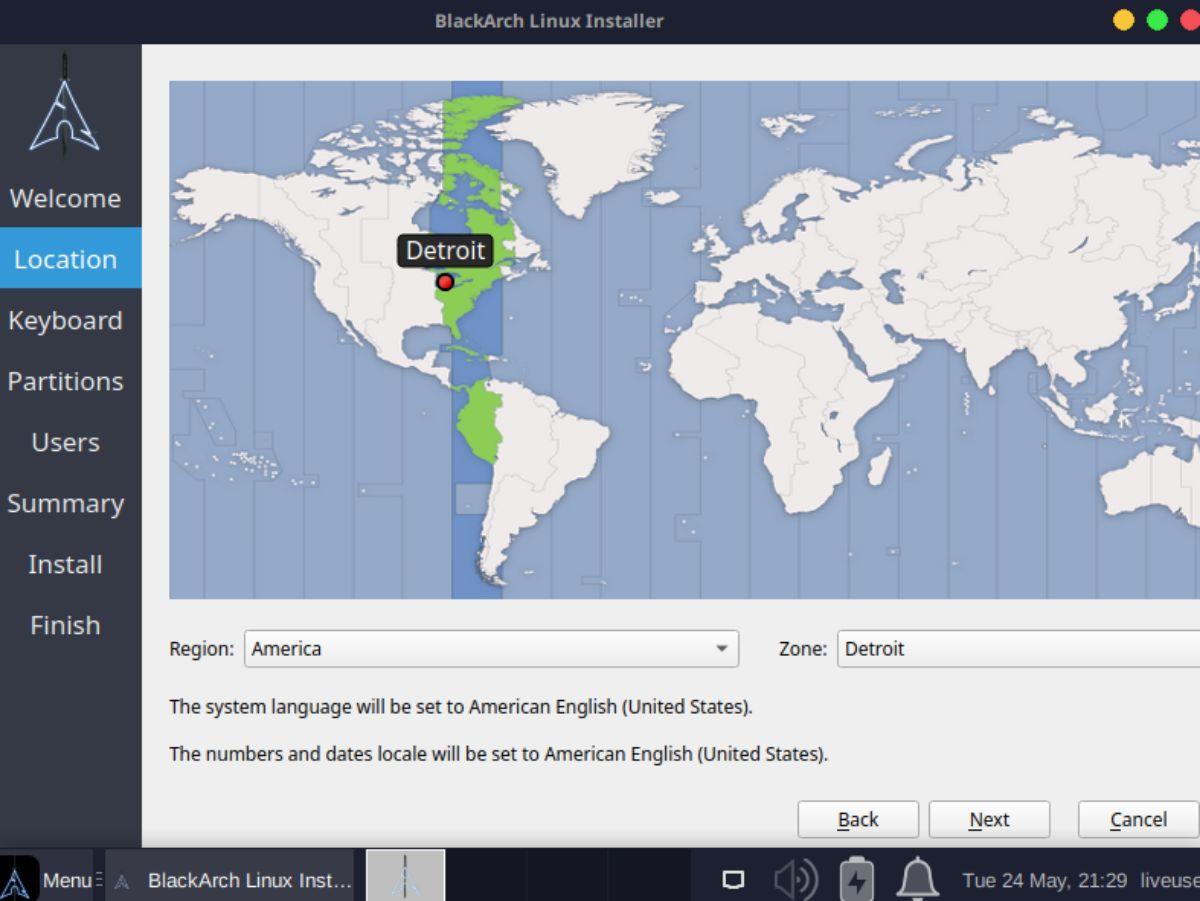
Langkah 5: Anda kini mesti memilih susun atur papan kekunci anda. Menggunakan pemilih, pilih reka letak papan kekunci untuk digunakan dengan BlackArch Linux. Klik pada "Seterusnya" apabila selesai untuk beralih ke halaman seterusnya.
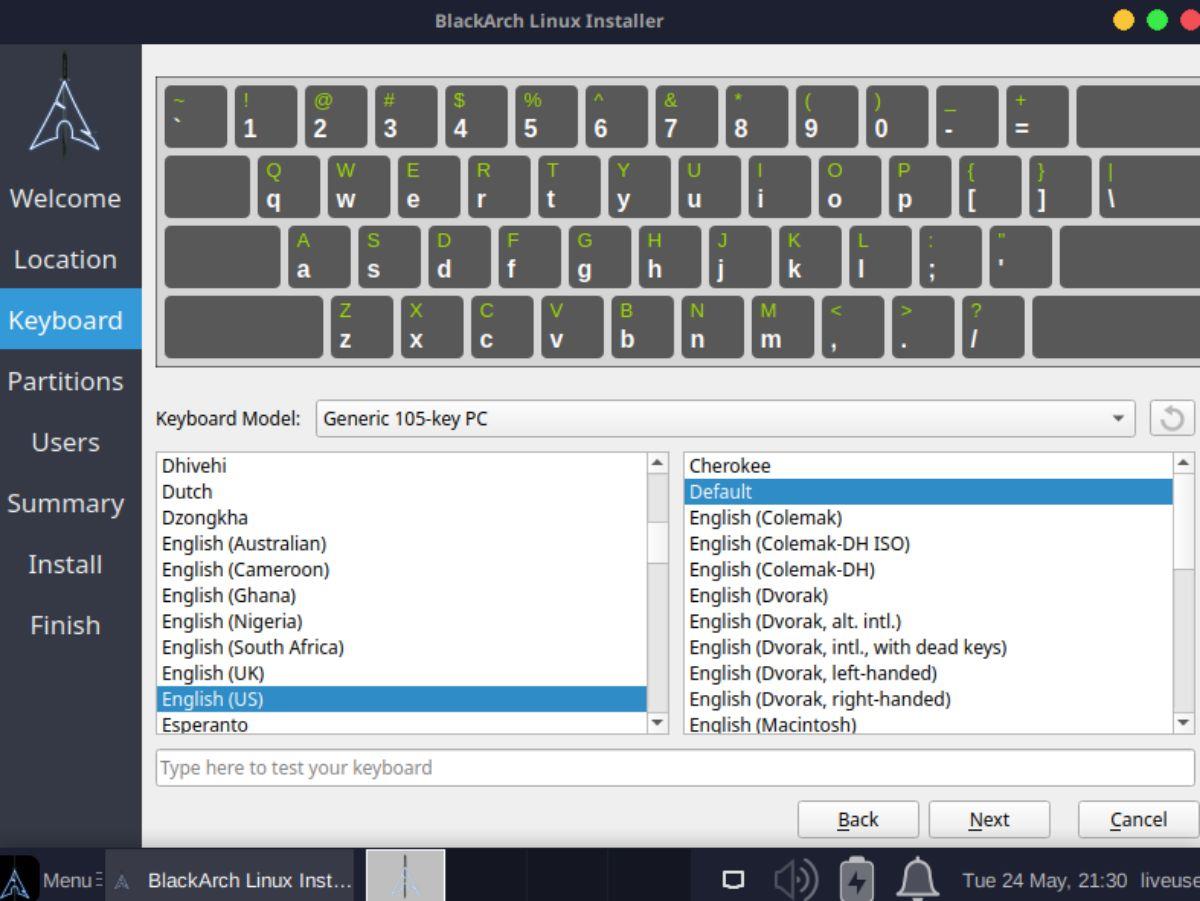
Langkah 6: Selepas memilih susun atur papan kekunci, anda perlu memilih peranti storan untuk pemasangan. Pilih pemacu yang ingin anda pasang menggunakan menu lungsur. Kemudian, pilih "Padam cakera." Klik "Seterusnya" apabila selesai untuk beralih ke halaman seterusnya.
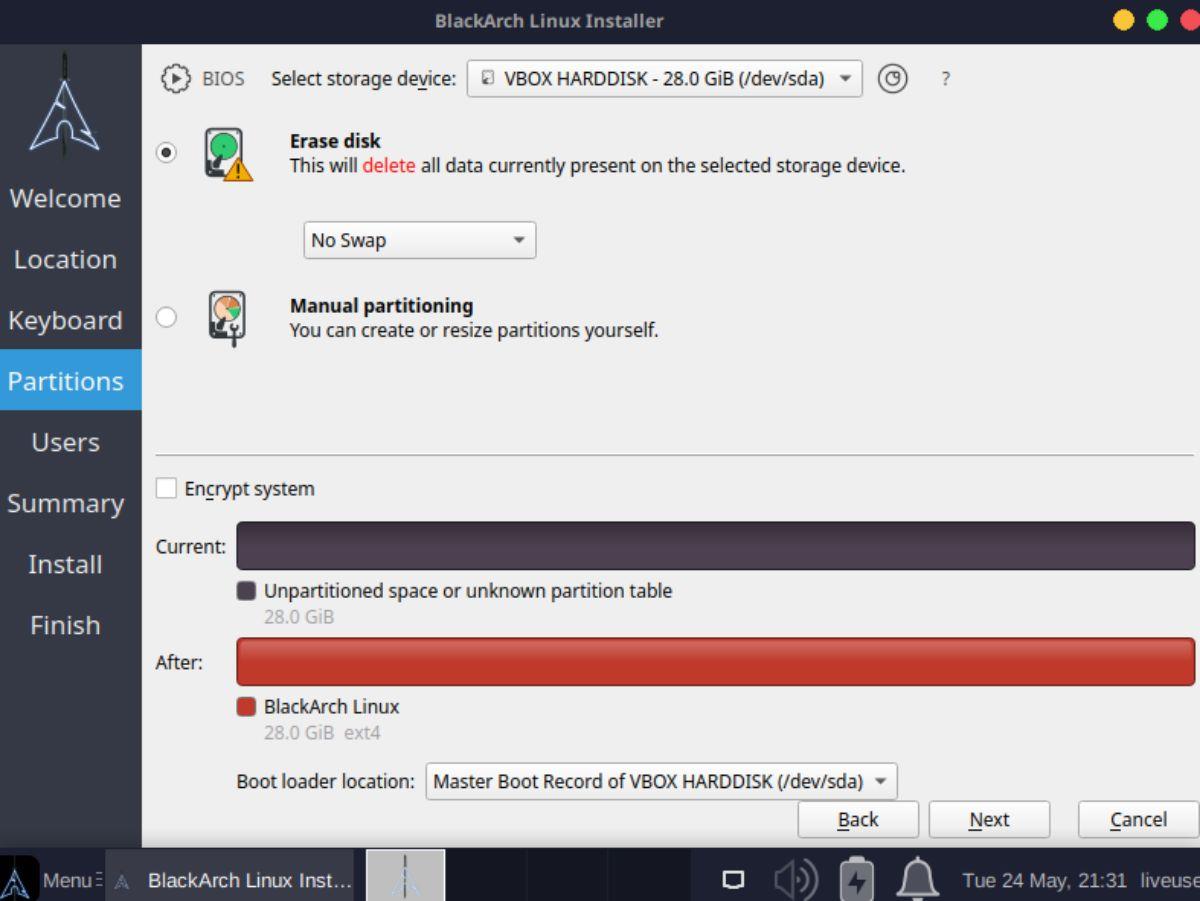
Langkah 7: Selepas menyediakan persediaan cakera keras, anda perlu mengkonfigurasi nama pengguna, kata laluan, nama komputer dan kata laluan akar anda. Menggunakan papan kekunci, isi semua kotak teks.
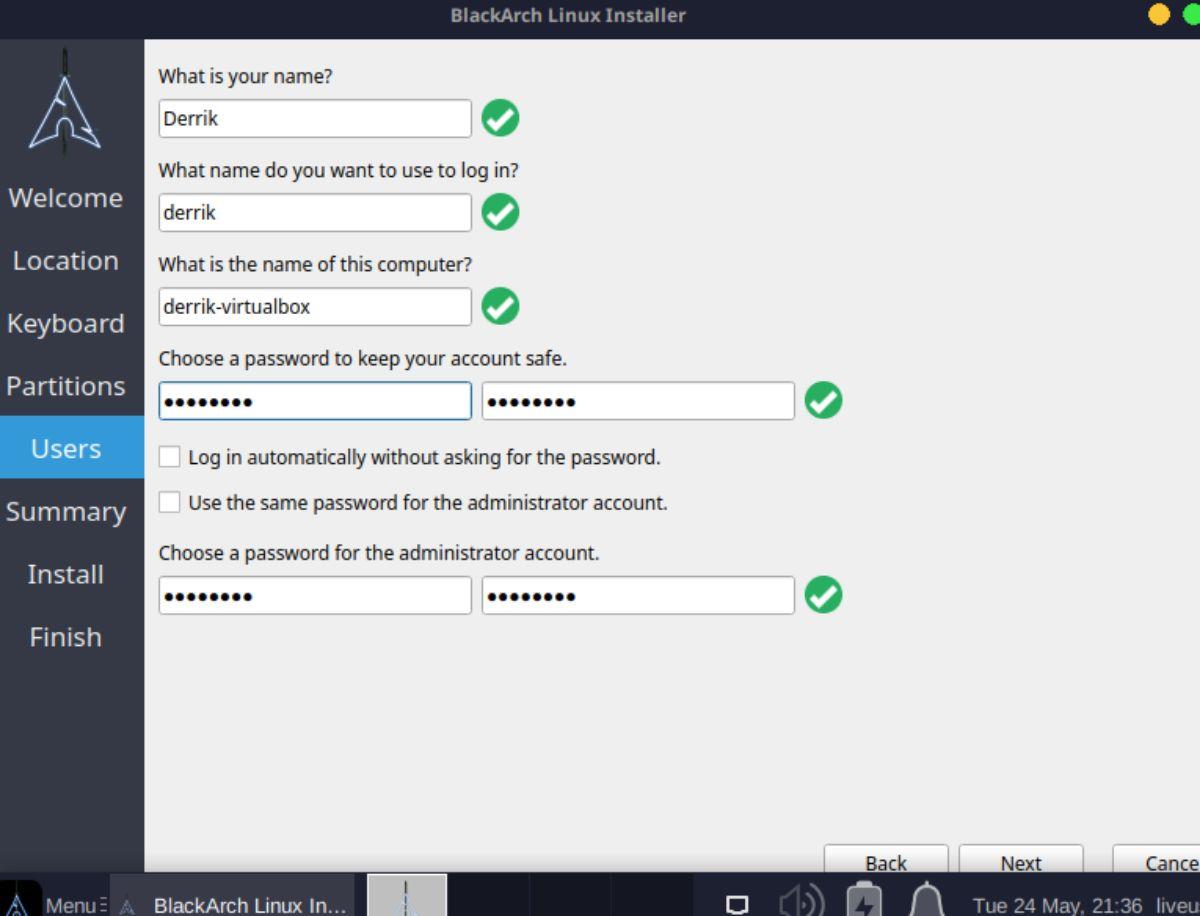
Langkah 8: Dengan nama pengguna, nama komputer, kata laluan dan kata laluan akar anda dikonfigurasikan, alat pemasangan BlackArch akan menunjukkan kepada anda ringkasan terperinci tentang perkara yang akan dilakukan semasa proses pemasangan.
Lihat ringkasan ini dan baca untuk memahami perkara yang akan berlaku semasa proses pemasangan. Apabila anda telah selesai membaca ringkasan, klik pada butang "Pasang" untuk memulakan proses pemasangan BlackArch Linux pada komputer anda.

Langkah 9: Apabila anda memilih butang "Pasang", BlackArch Linux akan mula memasang pada komputer anda. Proses ini akan mengambil sedikit masa untuk disiapkan. Apabila proses selesai, dan BlackArch disediakan pada komputer anda, anda mesti but semula untuk menggunakan OS yang dipasang anda.

Log masuk untuk menggunakan BlackArch Linux pada desktop atau komputer riba anda apabila anda selesai but semula.



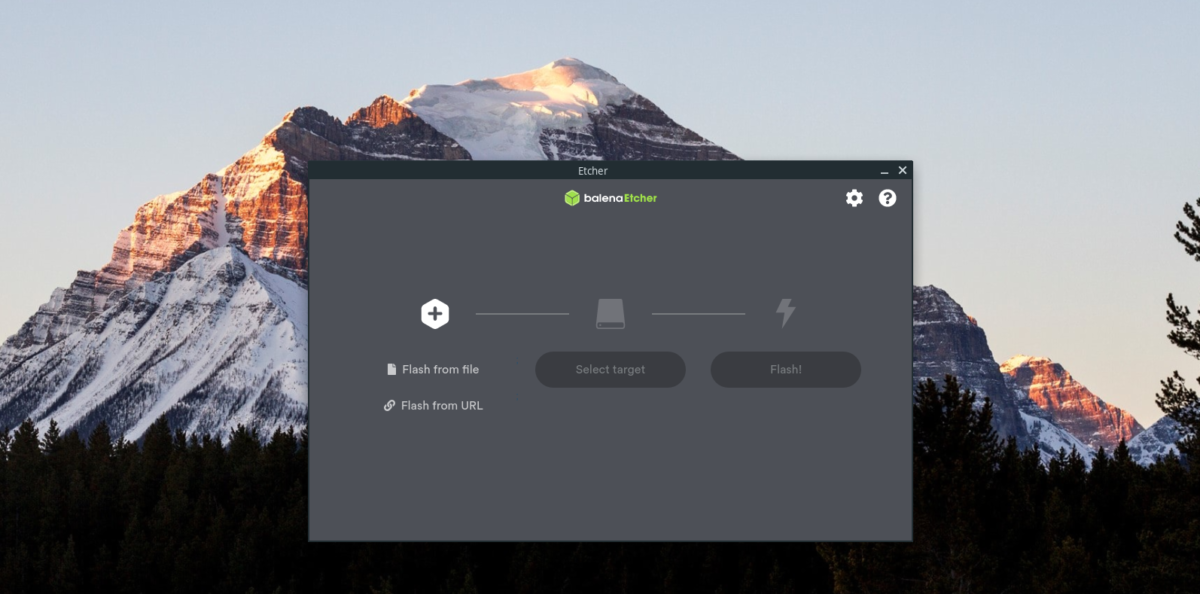
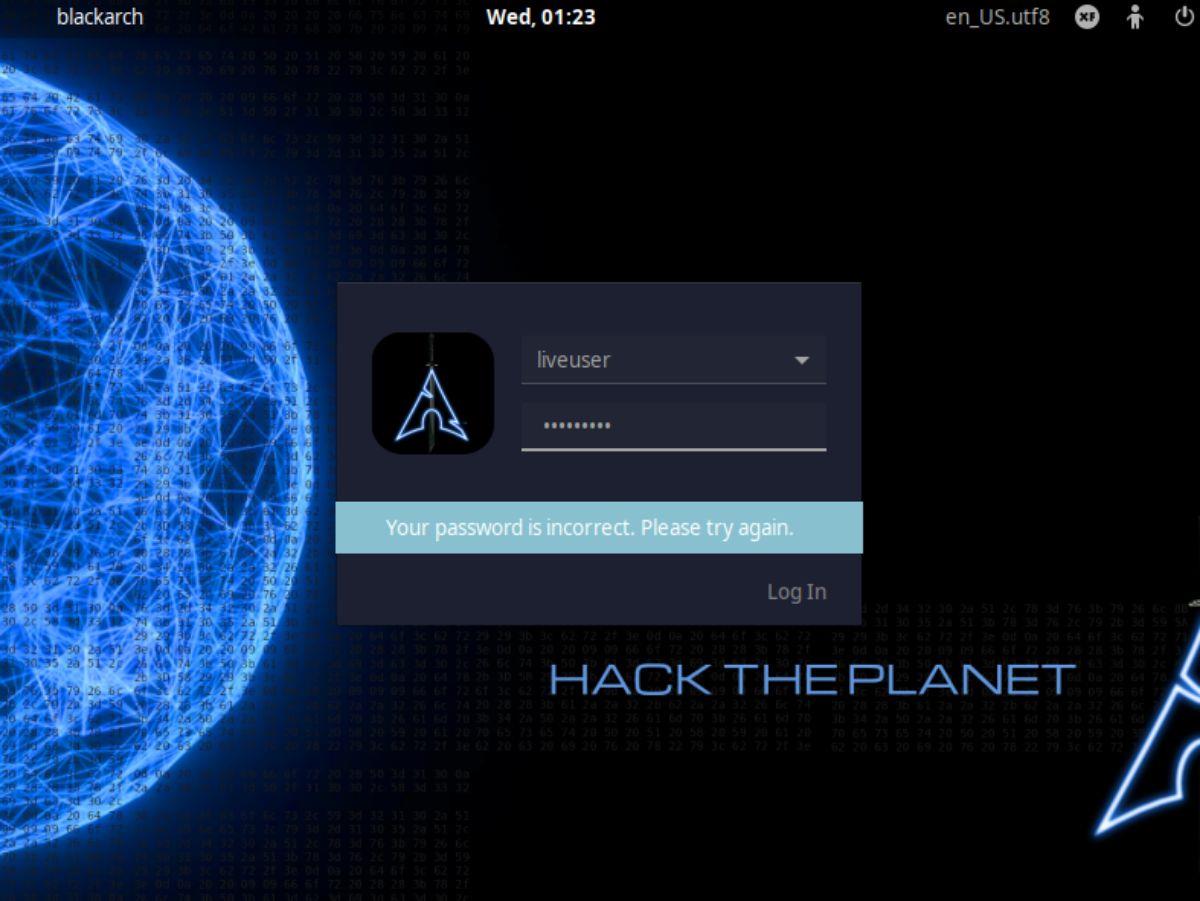
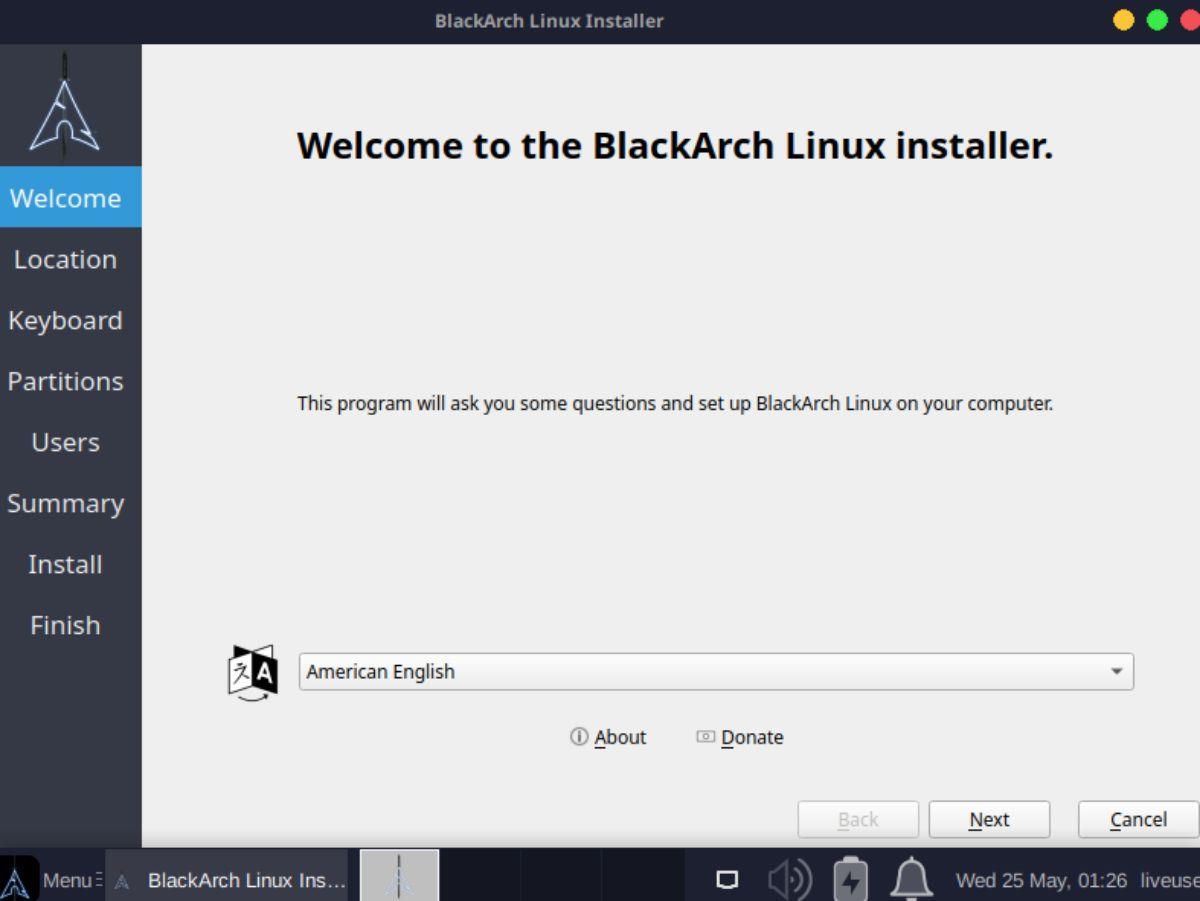
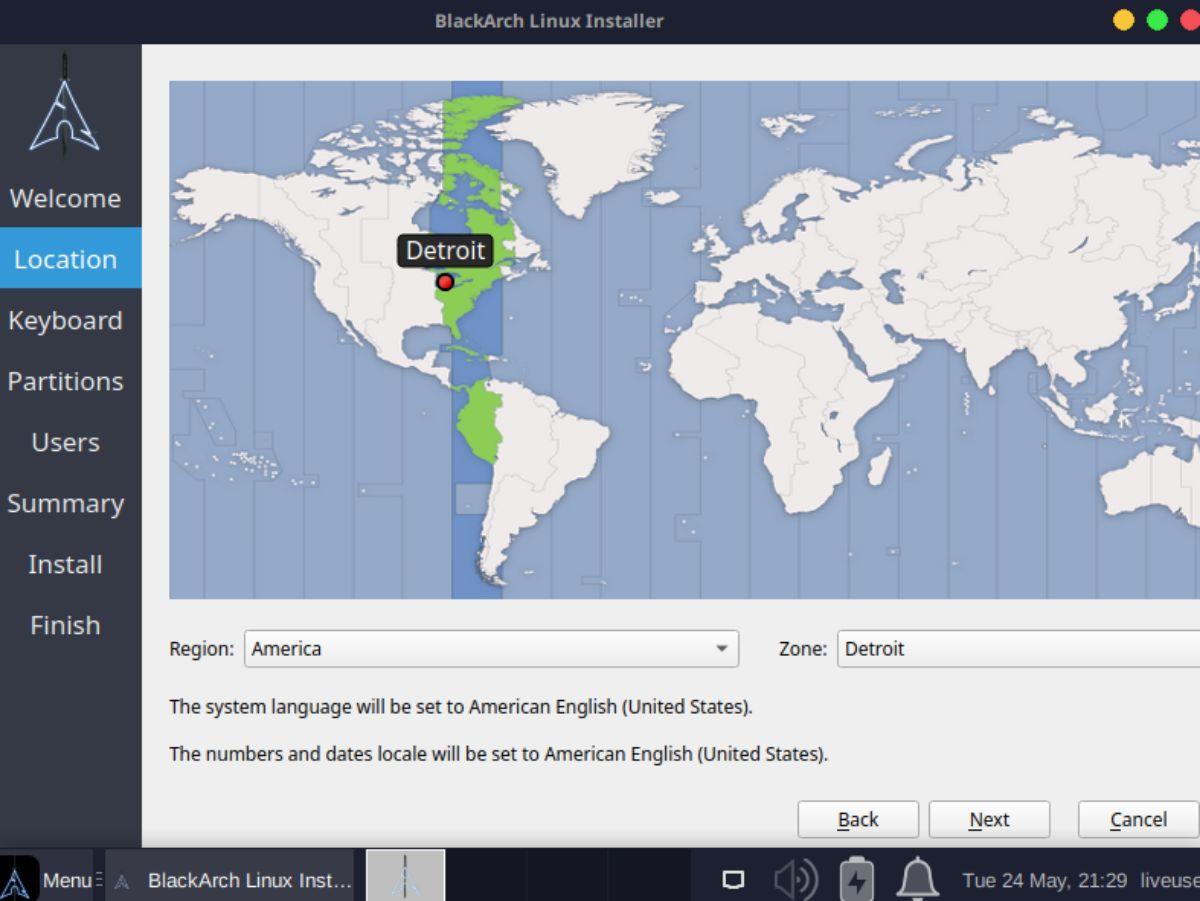
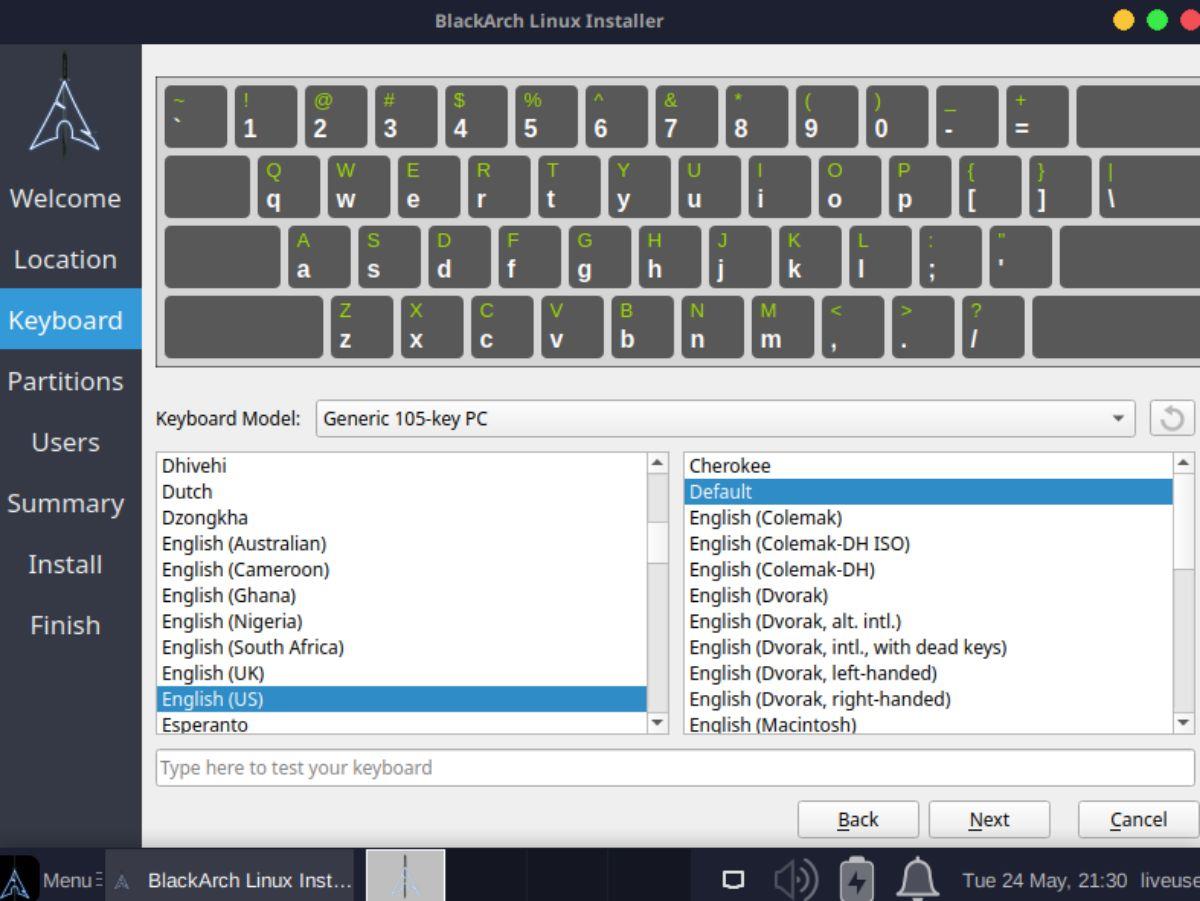
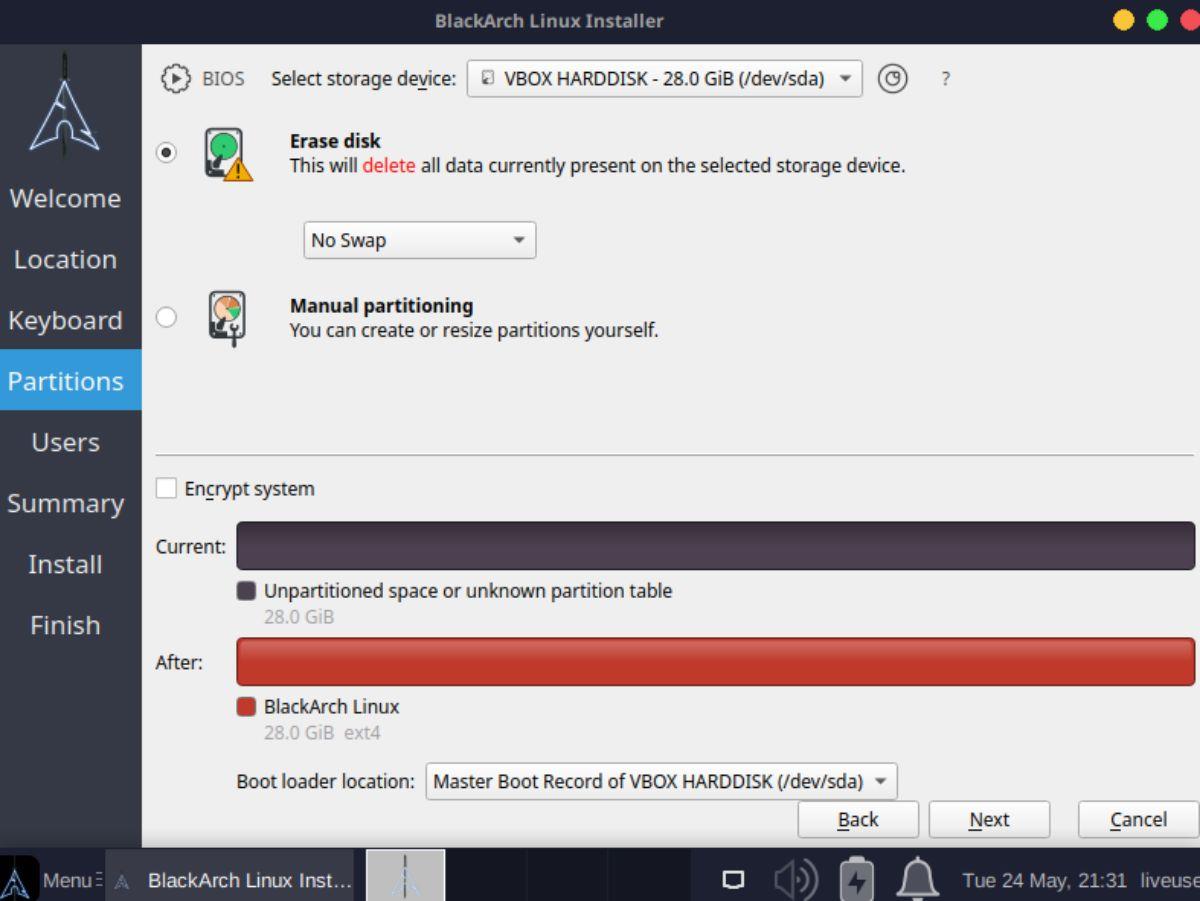
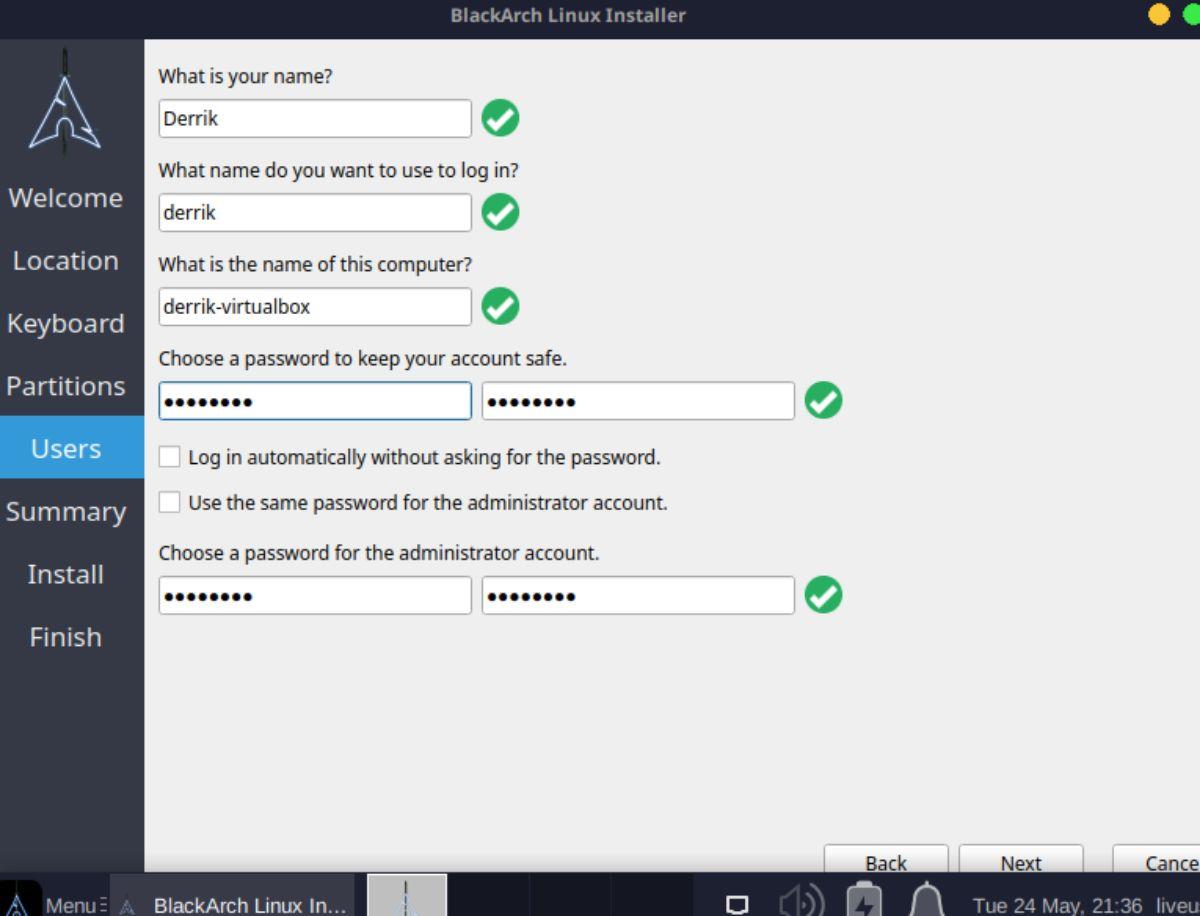




![Muat turun FlightGear Flight Simulator Secara Percuma [Selamat mencuba] Muat turun FlightGear Flight Simulator Secara Percuma [Selamat mencuba]](https://tips.webtech360.com/resources8/r252/image-7634-0829093738400.jpg)




